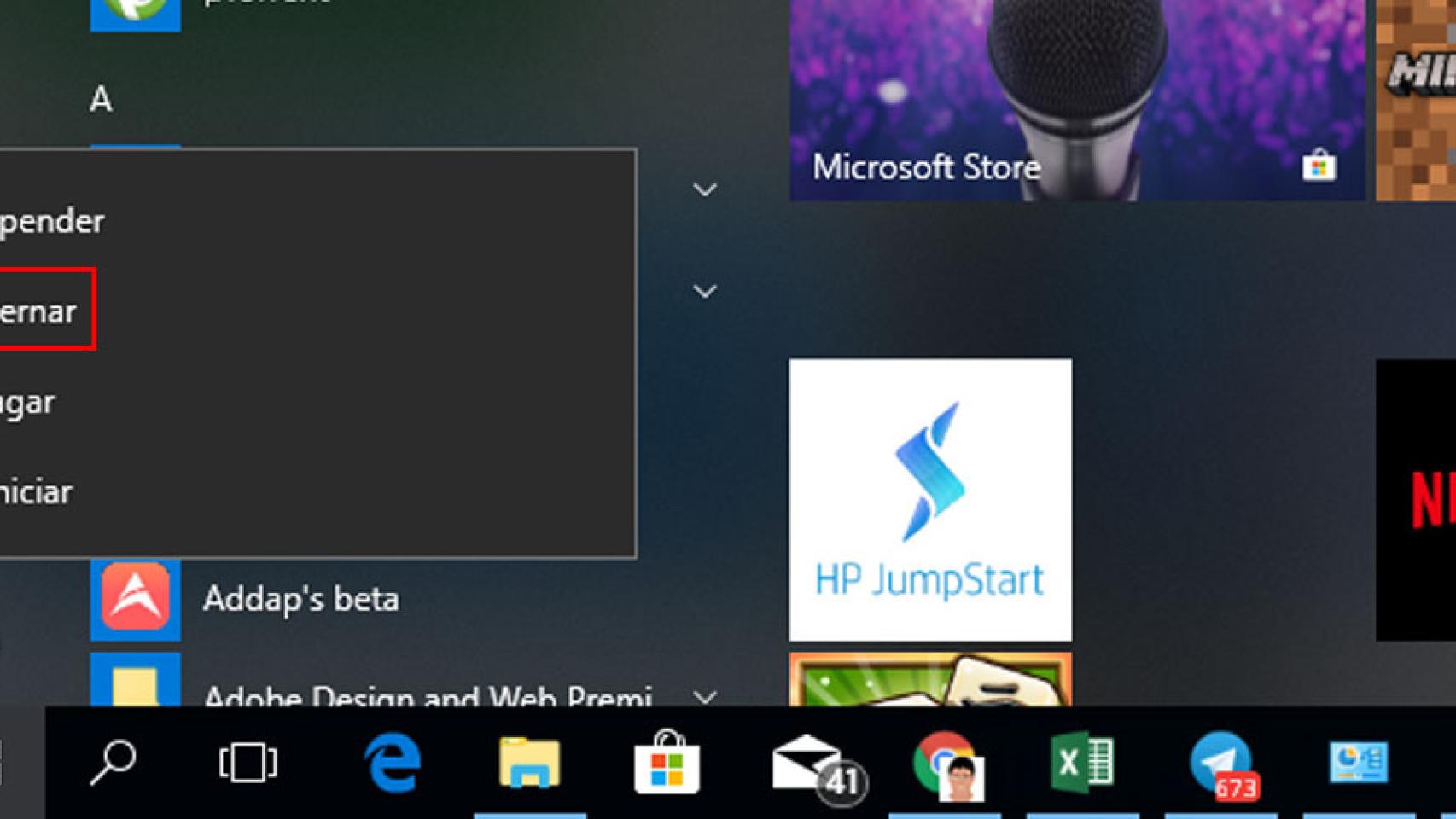Desde el menú de Windows 10 no podemos hibernar el ordenador; simplemente podemos apagarlo, suspenderlo o reiniciarlo. En otras versiones sí que podíamos, pero la opción se ha perdido de los ajustes de apagado.
Debido a que ha desaparecido, hay gente incluso que piensa que hibernar y suspender es lo mismo, pero, en verdad, son dos configuraciones muy diferentes, aunque ambos sirven para detener la actividad del ordenador mientras no lo usemos. Es decir, son métodos para poner ‘en pausa’ nuestro ordenador, pudiendo reanudar lo que dejamos abierto cuando queramos.
La opción de suspender lo que hace es que almacenar la información de los programas ejecutados en la RAM. De esta forma, se sigue manteniendo un flujo de energía en la RAM, que es un componente volátil (se pierde la información almacenada si no le proporcionas corriente), al mismo tiempo que se ahorra energía, puesto que el resto de componentes están apagados. Por supuesto, al encender de nuevo el ordenador todo estará donde lo dejamos.
Hibernar, en cambio, es un método muy parecido, pero donde no se almacena la información en la RAM, sino en el disco duro. Las contraindicaciones de la suspensión son obvias: si se corta la luz u ocurre cualquier problema, todo el proceso se perderá debido a la volatilidad de la RAM. Tampoco se consume energía alguna, puesto que el ordenador queda completamente apagado (eso sí, al encender, es un poco más lento).
Cómo añadir la opción de hibernar al menú de Windows 10
Como decimos, esta opción sigue estando en Windows 10 (llegó al sistema operativo de Microsoft en Windows 7); no obstante, desde Windows 8.1 desapareció de menú de apagado (al que podemos acceder desde el orbe de Windows). Pero podemos volver a recuperarla, y eso es lo que haremos.
Será una configuración por usuario, por lo que no afecta al sistema por completo. Es decir, si lo configuramos de esta manera en un usuario, en el resto de ellos seguirá como antes.
En este caso, no podremos hacerlo desde Configuración, el panel de control de Windows 10, sino que tendremos que hacerlo desde Panel de Control, el análogo que lleva con nosotros desde hace muchas versiones. Podemos abrirlo desde el buscador de Windows o pulsando la combinación de teclas Windows + R y escribiendo “control”.
boton hibernar windows 10
Una vez en él, entramos al apartado de Hardware y sonido y luego a Opciones de energía. A la izquierda tendremos en menú, y el primer elemento, Elegir el comportamiento de los botones de inicio/apagado, es a la que tendremos que acceder.
boton hibernar menu windows 10
Ahí encontraremos los ajustes, aunque estarán en gris y tendremos que pulsar sobre Cambiar la configuración actualmente no disponible. El ajuste estará accesible y podremos marcar la casilla Hibernar que vendrá, por supuesto, desactivada. Guardaremos los cambios e inmediatamente después podremos usar este ‘nuevo’ botón; ni siquiera será necesario reiniciar el ordenador para que se apliquen los cambios.